2. Eagle Point Yetki Kodları nasıl istenir?
Eagle Point ürünleri yazılım korumalıdır. Programlar yüklendikten sonra 60 gün süre ile yetki kodu gerektirmeden deneme amaçlı çalışır, 60 gün içinde
authorize software programı (anahtar ikonlu program :) çalıştırılarak, bilgisayarınızın donanımına göre bir dosya oluşturup bu dosyayı Turuncu Bilgi Sistemlerine göndermeniz gerekir. Turuncu Bilgi Sistemleri tarafından en kısa sürede Yetki Kodlarınız gönderilecektir.
Ağ Sürümü Yetki Kodları
Ağ sürümü kullanıcılarımız yetki kodu girişlerini, ağ yapılarına göre kullanıcı kitaplarından
Getting Started Manual içinde bulabilirler.
Tek Kullanıcı Yetki Kodları
Yetki kodu istek dosyası hazırlama ve yetki kodlarının girilmesi aşağıda tek kullanıcılı bilgisayarlar için açıklanmıştır. Daha ayrıntılı bilgi için kullanıcı kitaplarından
Getting Started Manual içeriğine bakılabilir.
Yetki (Authorization) Kodları istek dosyası nasıl hazırlanır?
Start/Başlat > Programs/Programlar > EaglePoint(Kullandığınız Ürün Serisi) > Authorize Software (anahtar ikonlu program)
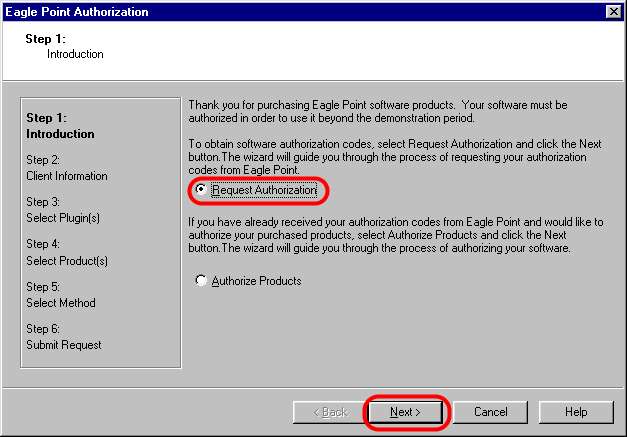
Çıkan arayüz üzerinde Request Authorization düğmesini seçip Next düğmesine basınız.
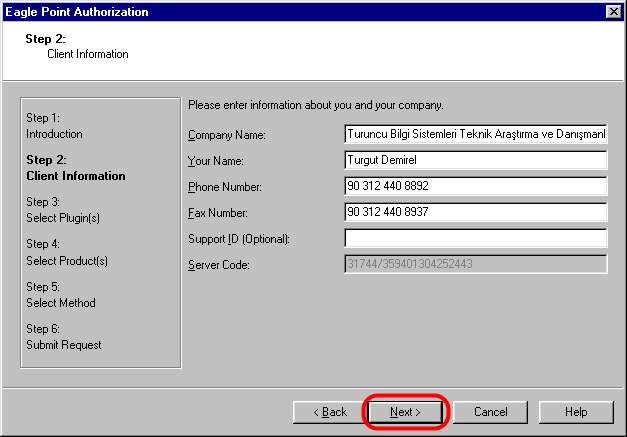
Çıkan formu doldurunuz, ( Lütfen kullanıcı ve firma isimlerini faturada belirtilen isimlere göre giriniz. Support ID bölümünü doldurmak zorunlu değildir. Dolduurmak isteyen müşterilerimiz için bu numara: I1836082040 ) ve Next düğmesine basınız.
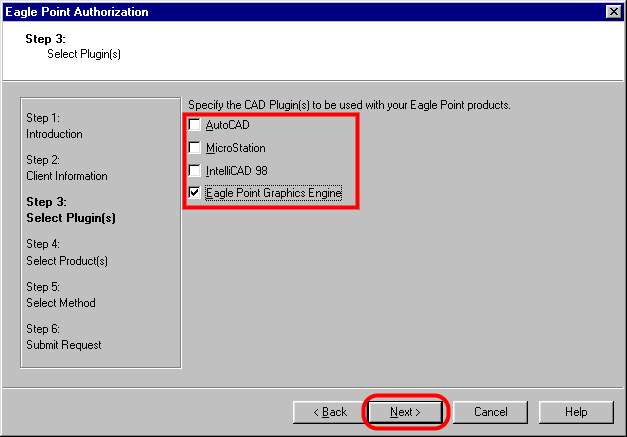
Çıkan arayüz üzerinde Eagle Point uygulamalarını kullanmak istediğiniz çizim programlarını seçiniz (aynı anda en fazla üç program seçilebilir) ve Next düğmesine basınız.
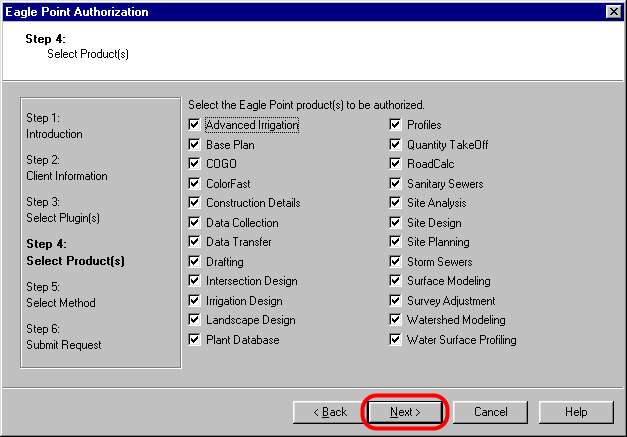
Çıkan arayüz üzerinde faturanızda belirtilen (satın aldığınız) modülleri seçiniz. Turuncu Bilgi Sistemleri tarafından promosyonla hediye edilmiş ürünleri de kullanabilmek için seçmelisiniz. Next düğmesine basınız.
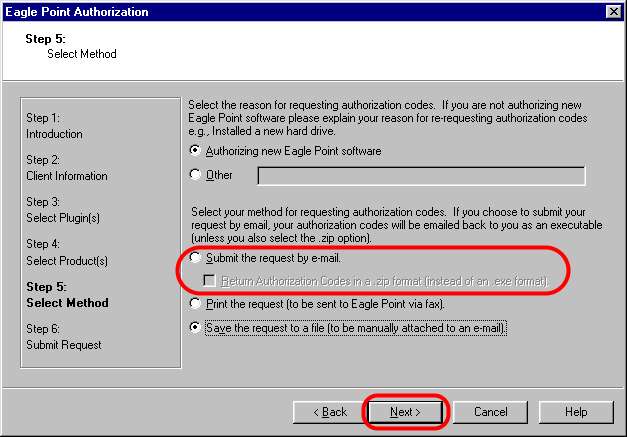
Çıkan arayüz üzerinde yetki kodu isteme nedeninizi belirtiniz. Eğer ilk defa yetki kodu istiyorsanız Authorizing new Eagle Point Software seçeneğini seçmelisiniz. İstediğiniz ilk defa değilse Other seçeneğini seçip isteme sebebinizi bildiriniz.
Arayüzün alt kısmındaki yetki kodu isteme yönteminizi belirtiniz. Uluslarası kullanıcılar (Amerika ve Kanada dışındaki ülkelerden) ilk seçeneği Submit the request by e-mail seçeneğini kullanamaz. Bu seçenekle webcodes@eaglepoint.com adresine gönderilen uluslarası yetki kodu isteklerine cevap verilmez. İkinci seçeneği kullanarak Print the request (to be sent to Eagle Point via fax) veya Save the request to a file (to be manualy attached to an e-mail) seçeneğini seçrek Next düğmesine basınız.
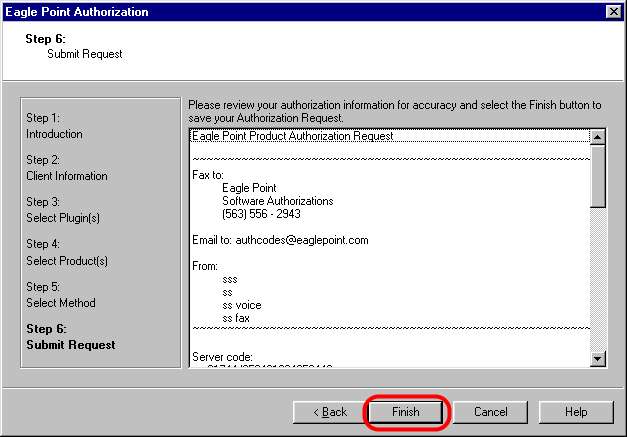
Çıkan arayüz üzerinde girdiğiniz bilgileri kontrol edip, doğrulundan emin iseniz Finish düğmesine basınız. Eğer bir önceki arayüzde Print the request (to be sent to Eagle Point via fax) seçeneğini seçtiyseniz bu bilgiler yazdırılmak üzere varsayılan yazıcınıza gönderilecektir. Çıkan sayfayı Turuncu Bilgi Sistemlerinin 312 440 89 37 numaralı faksına fakslayınız. Yetki Kodlarınız en kısa sürede gönderilecektir.
Eğer bir önceki arayüzde Save the request to a file (to be manualy attached to an e-mail) seçeneğini seçtiyseniz bu bilgileri düz metin dosyası (.txt) olarak kaydetmeniz için kaydet arayüzü çıkacaktır. Dosyayı belirleyeceğiniz bir klasöre kaydediniz. Kaydettiğiniz dosyayı e-posta yolu ile Turuncu Bilgi Sistemleri turuncu@turuncu.com.tr adresine gönderdiğiniz takdirde Yetki Kodlarınız en kısa sürede gönderilecektir.
Yetki Kodları istek formunu doldurmakla ilgili soruları support@turuncu.com.tr adresine e-posta göndererek sorabilirsiniz.
